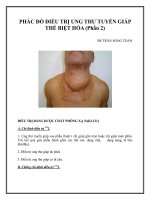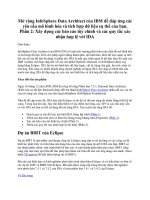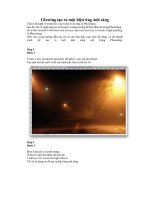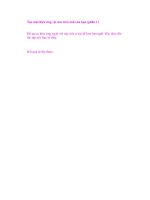Tạo một hiệu ứng vệt sơn trên ảnh của bạn (phần 2) potx
Bạn đang xem bản rút gọn của tài liệu. Xem và tải ngay bản đầy đủ của tài liệu tại đây (420.8 KB, 10 trang )
Tạo một hiệu ứng vệt sơn trên ảnh của bạn (phần 2)
Bây giờ chúng ta sẵn sàng vẽ. Bắt đầu với mặt và cổ. Trong bước này hãy
thoải mái zoom gần và xa đồng thời thay đổi kích thước brush theo ý bạn.
Chú ý: Phím tắt rất tiện lợi trong bước này. Phím tắt để xem lớn là "Ctrl
+" và "Ctrl -". Để thay đổi kích thước brush bạn có thể sử dụng phím "]"
để tăng, và "[" để giảm.
Bây giờ chúng ta tiếp tục với phần tay trái, nhưng trước tiên bạn cần đổi
màu foreground tới "#ec008c"
Chọn Pen tool và vẽ quanh tay đối tượng. Sau khi hoàn thành hãy nhấn tổ
hợp "Ctrl + Enter" để tạo vùng chọn, những đường nhấp nháy xuất hiện.
Từ thanh Menu, bạn chọn Select>Modify>Feather và chọn 5, sau đó OK
(Nếu sử dụng cs3 sẽ có phím tắt là Ctrl + Alt +D để chọn bảng Feather)
Chọn công cụ tô màu (G) và nhấp vào vùng đã chọn sau đó ấn Ctrl + D
để bỏ chọn.
Bước 3.
Thêm các hiệu ứng Sơn.
Bạn nhớ download những vệt sơn
Mở hình ảnh sơn số 9 mà bạn đã download về. Kéo nó vào vùng làm
việc. Chọn magic wand vào vùng tối của ảnh. Nhấn Delete để bỏ màu
nền.
Nhấp Ctrl +D để bỏ chọn. Đặt tên Layer này "face toss" và đặt vị trí vệt
sơn (Ctrl+T) như hình dưới
Bây giờ bạn hãy Blend vệt sơn này giống với màu của mặt
a. Chọn eyedropper tool "i".
b. Nhấp vào vùng được chỉ ở dưới
Tạo một layer mới (Shift + Ctrl + N) và đặt tên là "Face toss color", đánh
dấu "use previous layer to create clipping mask" và đổi blending mode là
"color"
Bây giờ khi bạn vẫn ở layer "face toss color", bạn sử dụng bucket tool (g)
và click vào vùng mặt để có thể màu của vệt sơn như màu vùng mặt.